Forskellen mellem en harddisk og en ekstern harddisk
I modsætning til almindelige harddiske (HDD'er) eller solid state-drev (SSD'er) er eksterne harddiske forbundet med din computer via USB.
Da de er bærbare, er de nemme at bruge og velegnede til transport af data mellem maskiner. Det indebærer dog også en stor risiko for tab af data, fordi de hele tiden til- og frakobles forskellige enheder og ofte tabes eller udsættes for hårdhændet behandling. Eksterne drev anvender ofte kryptering til at beskytte de data, der er lagret på drevene, og Ontrack har udviklet værktøjer til at hjælpe med at gendanne data fra disse specielle drev.

Hvad forårsager datatab?
At bestemme årsagen til tab af data er altid det første skridt i en vellykket rekonstruktionsproces.
Dette skyldes, at årsagen (endnu mere end symptomerne) vil hjælpe dig og eventuelle eksperter, du taler med, til at identificere handlingsforløbet, der:
- Vil have bedst mulighed for succes
- Få den største mængde tabte data tilbage (eller de mest værdifulde data)
- Er mest tidseffektivt for dig eller din udbyder
- Er mest omkostningseffektiv for dig
Bortset fra utilsigtet sletning, som er ret selvforklarende (og ofte ligetil at rette), er filkorruption et af de mest almindelige og relaterbare problemer.
Dette sker, når dataene i en fil eller lagringsenhed ændres fra dens oprindelige tilstand. Det tvinger den til enten at opføre sig anderledes (for eksempel kan en billedfil lide af nedsat kvalitet eller manglende pixels) eller blive fuldstændig utilgængelig. Vi tæller begge som datatab.
Almindelige årsager til harddiskkorruption
Korruption opstår af en række årsager.
Alder
Korruption er mere tilbøjelig til at ske på en ældre harddisk. Dette skyldes, at dataene i den forringes over tid til det punkt, hvor filer bliver ulæselige. Denne form for nedbrydning kan ske under drift eller endda på en lagringsenhed, der sjældent bruges.
Malware/virus
På trods af hvad du kan læse i ransomware-e-mails, kan en virus ikke fysisk beskadige din lagringsenhed. De kan dog beskadige dataene på din enhed nok til at gøre dem ulæselige.
Afbrydelse under skrivning
Alt, hvad der forstyrrer skriveprocessen (kopiering af filer, lagring af dokumentændringer osv.) kan forårsage, at data bliver ufuldstændige, hvilket gør dem utilgængelige eller kompromitterede. Almindelige eksempler på årsager omfatter:
- Et pludseligt tab af strøm (derfor beder de fleste operativsystemer dig om ikke at slukke, når du installerer eller opdaterer et program)
- Slagskader fra et fald, selv et lille et
- Ekstreme temperaturer (både varme og kolde)
- Frakobling af et drev, mens det er i gang med at skrive data

Almindelige symptomer på harddiskkorruption
Det er usandsynligt, at filer bare forsvinder som følge af korruption. Du vil normalt bemærke andre symptomer, som kan omfatte:
- Træg ydeevne: Filer tager længere tid at indlæse, gemme eller kopiere
- "Blue screen of death" (BSoD): Operativsystemet starter ikke op (dette sker, når dine operativsystemfiler er gemt på den beskadigede enhed)
- Drevet genkendes ikke: Der sker ikke noget, når du slutter din enhed til en computer
- Operativsystemet kan bede om at køre CHKDSK eller andre filsystemreparationsværktøjer.
Mekanisk fejl
Eksterne harddiske (herunder både SSD'er og HDD'er) kan også lide af mekaniske fejl, der forhindrer dem i at fungere korrekt og forhindrer filadgang. Eksempler på mekaniske fejl omfatter hoved-crash og motorfejl. Igen bliver disse mere sandsynlige, efterhånden som en enhed bliver ældre, da hardwarekomponenterne i den nedbrydes, selvom fejl også kan være forårsaget af fysisk skade som et fald eller udsættelse for ekstreme forhold. På grund af deres bærbare karakter er eksterne drev også langt mere tilbøjelige til at blive beskadiget fra stød eller fald end et drev, der er gemt inde i en fysisk computer.
Du kan opleve symptomer, der ligner dem ovenfor, selvom mekanisk fejl har en tendens til at resultere i, at en enhed laver klik- og/eller slibende lyde. Lyt omhyggeligt til din enhed, da det måske ikke altid er tydeligt, når dette sker.

Tilpasset rekonstruktion af ekstern harddisk
Vi er klar over, at datarekonstruktion kan antage mange former og størrelser.
Ibas Ontracks teknikere har den nødvendige ekspertise til at rekonstruere data fra eksterne harddiske, der har været udsat for alle mulige hændelser – lige fra mekaniske fejl og utilsigtede tab til brand- og vandskader.
Hvad skal du gøre først, når dit eksterne drev ikke genkendes af din computer
At miste adgangen til dine filer er stressende, men prøv ikke at gå i panik. Der er et par ting, du kan gøre, før du går direkte til drastiske genopretningstaktikker.
- Tjek fysiske forbindelser. Det lyder indlysende, men vi har alle overset det før; Kontrollér, at ledningen sidder korrekt, og prøv et andet kabel (selvom du skal købe eller låne et).
- Brug en anden computer. Dette vil hjælpe dig med at afgøre, om problemet er på din computer eller din harddisk.
- Opdater dit operativsystem. Hvis drevet fungerer på en anden computer, skal du gå tilbage til din og sørge for, at dit operativsystem er fuldt opdateret.
- Opdater dine drivere. Ikke alle lagringsenheder er plug-and-play; Du skal muligvis opdatere dine drivere, så din computer kan kommunikere korrekt med din lagringsenhed.
Hvis intet af dette virker, eller du ved med sikkerhed, at din enhed er beskadiget eller korrupt (hvis den f.eks. klikker), skal du slukke for strømmen til enheden for at forhindre yderligere skade. Rekonstruktion er baseret på fuldstændigheden af data og filstruktur, så det kan forårsage yderligere problemer, hvis du bliver ved med at have den koblet til.

Ingen ekstern harddisk er for stor … eller for lille
Ontrack kan gendanne data fra alle typer eller mærker af eksterne harddiske.
Supporttyper
PATA (IDE, EIDE) | SATA | SCSI |
SAS | Fibre Channel | USB |
Firewire | eSATA |
Harddiskmærker
Western Digital | Seagate | Lacie |
Toshiba | Sandisk | Fujitsu |
*Bare rolig, hvis du ikke kan se din eksterne harddisk på listen. Ontracks teknikere udfører dagligt gendannelse af data fra alle typer og mærker.
Kontakt en af vores dedikerede specialister i datagendannelse i dag for at få hjælp til at fastslå, hvordan din eksterne harddisk bedst kan gendannes.
Hvad skal man først gøre, når filer er blevet slettet
Det kan være, at du har mistet filer, fordi de er blevet slettet ved et uheld, med vilje under andre omstændigheder eller af en anden part.
Normalt, når du sletter en fil fra en lagringsenhed, går den direkte til operativsystemets papirkurv. Herfra kan du gendanne den til den oprindelige placering ved at højreklikke for at åbne filmenuen eller blot trække filen tilbage til en anden placering.
Tjek her først, hvis filen stadig er der.
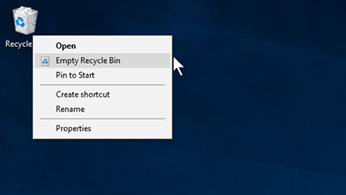
Billede: Højrekliksmenuen i en Windows Papirkurv (Microsoft.com)
Selv efter at denne mappe er blevet tømt (dette kan ske manuelt eller automatisk, afhængigt af dine indstillinger), skulle dataene stadig eksistere i en eller anden form på din harddisk (kun HDD'er). Det vil bare ikke være så let tilgængeligt.
Hvordan sletning på HDD'er virkelig fungerer
De fleste operativsystemer holder styr på filplaceringer ved hjælp af "pointere". Hver mappe og fil på en harddisk har en af disse pointer, og den fortæller det læsende OS, hvor dataene starter og slutter, så de kan tages i betragtning i lagerberegninger og hurtigt findes, når det er nødvendigt.
Når en fil slettes, går dens markør først, så den sektor, den brugte, kan markeres som tilgængelig (hurtigere end at fjerne data). De gamle data forbliver derefter, indtil systemet overskriver denne tilgængelige plads med ny information.
Så hvis du sletter en fil og derefter ikke bruger harddisken i fem år, bør filen stadig forblive. Derimod, hvis du konstant skriver nye data til din lagringsenhed, vil den slettede fil blive overskrevet hurtigere.
Alt dette betyder, at selvom din HDD fortsætter med at fungere, bør du stoppe med at bruge den, da du indser, at dataene er væk. Jo før du stopper, jo større er chancerne for rekonstruktion.
Datarekonstruktionsmyter: hvorfor du bør undgå fristelsen til en DIY-reparation
Iver efter at få adgang til manglende filer får mange mennesker til at prøve hurtige rettelser på deres harddiske eller til at tage dem til generelle it-supportfirmaer i stedet for erfarne datarekonstruktionseksperter.
Selvom det kan være fristende at "prøve" for at se, om du kan undgå at bruge tid eller penge på software eller professionelle rekonstruktionstjenester, kan det gøre rekonstruktion vanskelig og kan endda forårsage permanent datatab.
Forslag, vi har set online, som bestemt ikke vil hjælpe dig med at rekonstruere dine data, omfatter:
- Læg din harddisk i fryseren natten over
- Begraver enheden i ris
- Brug af damp til at replikere et professionelt 'ren-rum' miljø til reparation
- At slå diskkabinettet med en stump genstand
- Opvarmning af enheden for at "nulstille" de interne komponenter
I stedet har du to muligheder: data recovery software eller en professionel datarekonstruktionstjeneste.

Brug af software til at rekonstruere data
Datarekonstruktionssoftware kan være nyttig i de rigtige situationer, og der er et par typer tilgængelige:
Operativsystems datarekonstruktionsfunktioner
De fleste operativsystemer inkluderer simple datarekonstruktionsfunktioner designet til at løse grundlæggende harddiskproblemer.
De to mest fremtrædende eksempler er CHKDSK (Windows) og Diskværktøj (Mac OS). Begge vil kun fungere, hvis din computer stadig kan genkende, når dit eksterne drev er tilsluttet, ellers ved den ikke, hvad den skal rette.
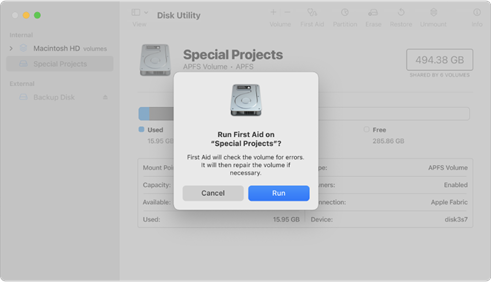
Billede: Mac OS's Diskværktøj i aktion (Apple.com)
Selvom disse indbyggede værktøjer er nyttige under nogle omstændigheder, f.eks. til regelmæssig vedligeholdelse, forårsager de nogle gange mere skade end gavn på beskadigede eller svigtende lagringsenheder og kan hindre yderligere forsøg på rekonstruktion.
Tredjeparts software til datarekonstruktion
Der er hundredvis (hvis ikke tusindvis) af datarekonstruktionsprogrammer på markedet. Nogle vil have lignende funktioner som OS-funktionerne ovenfor, mens andre er i stand til at finde fragmenterede dele af beskadigede filer på din eksterne harddisk og genopbygge dem for at rekonstruere filer.
DIY-datarekonstruktion er altid risikabelt, selv når du bruger de bedste værktøjer.
Hvis du vælger denne rute, skal du sørge for at bruge en kopi eller et image af dit defekte drev, hvis det er muligt (eller sikkerhedskopiere alle data, du kan få adgang til til et andet drev eller skyen), så du altid har originalen, hvis noget skulle gå galt.
Du kan lave et image på sektorniveau af en beskadiget harddisk med vores egen brugervenlige datarekonstruktionssoftware, Ontrack EasyRecovery.
Ontrack EasyRecovery software
Vores software kan meget mere end at lave images på sektorniveau til sikkerhedskopiering. Det giver dig mulighed for at udføre præcis filgendannelse af data tabt gennem sletning, omformatering og forskellige andre scenarier.
Med det vil du være i stand til at:
- Rekonstruere data fra SSD'er og konventionelle harddiske, hukommelseskort, RAID, USB-harddiske, flashdrev og optiske medier (cd'er, dvd'er)
- Rekonstruere filer fra korrupte, slettede eller omformaterede drev
- Reparere beskadigede foto- og videofiler
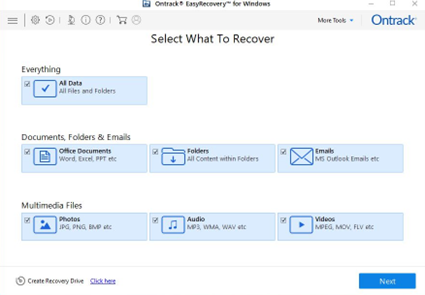
Billede: Ontrack EasyRecovery til Windows i aktion
Få mere at vide om Ontrack EasyRecovery software og de forskellige versioner, der tilbydes.
En vigtig bemærkning om enhver type datarekonstruktionssoftware er imidlertid, at disse værktøjer kun bør bruges til logiske datarekonstruktionssager, hvor enheden er mekanisk ok. I situationer, hvor et drev laver usædvanlige lyde, er blevet stødt, tabt eller på anden måde beskadiget, kan brug af software til rekonstruktion faktisk forårsage mere skade. I disse tilfælde er en professionel datarekonstruktionstjeneste den eneste vej at gå.
En hurtig advarsel om svindel:
Der findes også falske rekonstruktionstjenester. Svindlere kan hævde (normalt via e-mail eller en pop-up), at dine data er blevet kompromitteret og kan rekonstrueres mod et gebyr. Det er enten kun for pengenes skyld eller for at få adgang til dine data, så vær på vagt.
Brug af en professionel rekonstruktionstjeneste (anbefales)
Selv den bedste datarekonstruktionssoftware har begrænsninger. For de bedste chancer for succes, bør du kontakte en professionel datarekonstruktionstjenesteudbyder og forklare situationen.
En erfaren professionel vil stille dig nogle spørgsmål og vurdere situationen korrekt for at bestemme den bedste fremgangsmåde til rekonstruktion. Spørgsmål, du muligvis skal besvare, omfatter:
- Hvilken type harddisk er det? (HDD, SSD, NAS osv.)
- Hvilken producent har lavet enheden?
- Kender du årsagerne til, at den fejlede?
- Hvilke symptomer oplever du?
- Er der symptomer på fysisk skade?
- Har du prøvet andre rekonstruktionsmetoder allerede?
- Er der en bestemt fil eller filer, du forsøger at rekonstruere?
Et akkrediteret firma bør også være i stand til at fuldføre et rekonstruktions- eller reparationsjob uden at annullere din enheds garanti. Dette ville ikke være tilfældet, hvis du åbnede den selv.
Efter en personlig inspektion bør en fagmand være i stand til at estimere mængden af data, der kan rekonstrueres, sammen med omkostningerne og tidsrammen.
De vil derefter bruge deres erfaring, ekspertise og værktøjer (inklusive ren-rum) til at rekonstruere så mange værdifulde data som muligt.
En virkelighedshistorie om datarekonstruktion: hvordan Ontracks rekonstruktionstjeneste fungerer
For ikke så lang tid siden hjalp Ontrack en kunde – den professionelle fotograf Aurore Alifanti – med at rekonstruere nogle vitale filer fra en beskadiget harddisk.
Her er en forkortet version af hendes historie:
“Mens jeg arkiverede mine seneste billeder, væltede jeg min 4TB-harddisk af bordet. Da jeg så den smadre ned i gulvet, skyllede ren panik ind over mig. Jeg tilsluttede den og fandt ud af, at jeg ikke kunne få adgang til alle mine professionelle og personlige arkiver mellem 2015 og 2019 og mine filer med professionelle kontrakter.
I betragtning af vigtigheden af de data, jeg havde mistet, valgte jeg at kontakte Ontrack – primært på grund af deres erfaring inden for datarekonstruktion.
Jeg afleverede min harddisk til en gratis evaluering. Processen var super nem, da jeg bare skulle udfylde en hurtig formular. Ontrack forsikrede mig om, at der ikke var nogen forpligtelse for mig til at gå videre med rekonstruktionen; de sagde også, at de ikke opkræver, hvis de ikke kunne rekonstruere nogen data.
Evalueringen har til formål at fastslå problemet og estimere mængden af data, der kan rekonstrueres. Jeg fik derefter et tilbud med tre forskellige servicemuligheder: Standard (10-15 hverdage), Express (3-5 hverdage) og Emergency (12-48 timer).
En af Ontrack-ingeniørerne (Alex) forklarede detaljerne om den skade, min harddisk havde lidt. Alex forklarede, at da min harddisk ramte gulvet, blev læsehovedet beskadiget, hvilket resulterede i en ridse på disken, der beskadigede mine filer.
Jeg besluttede at gå videre med tilbudet. Et nyt læsehoved blev bestilt, og min disk kom videre til renrum. Alex holdt mig orienteret under hele processen, hvilket var meget trøstende.
Ontrack formåede at rekonstruere 80 % af filerne, og efterlod 20 % som 'skadede' filer – jeg var stadig i stand til at få adgang til nogle af disse filer. Jeg modtog mine rekonstruerede data på en ny krypteret 4TB harddisk med filerne adskilt i to mapper: God og Skadet. Til min overraskelse var filerne i min sædvanlige smukke rækkefølge, hvilket gjorde det nemt for mig at sortere og tjekke, om jeg manglede noget vigtigt."
Sådan undgår du datatab i fremtiden
Datatab er nogle gange uundgåeligt, men der er forholdsregler, du kan tage for at minimere risikoen.
- Behold harddisk-backups: Kopier dine data til en backup-harddisk, så hvis en fejler, skal du beholde adgangen til de samme filer. Sørg for at sikkerhedskopiere data regelmæssigt for at undgå at miste nyere filer.
- Brug skyen: Behold den samme type backup-arkiv ved hjælp af en cloud-tjeneste. Chancerne for tab er lavere her, men du skal betale for større lagervolumener.
- Brug hardware af høj kvalitet: Billige harddiske er normalt bygget med komponenter af lav kvalitet, der sandsynligvis vil fejle hurtigere end dem, der bruges i avancerede enheder. Hvis du værdsætter dine data, er det værd at bruge lidt ekstra på et produkt fra et velrenommeret brand som Toshiba, SanDisk eller Western Digital.
- Beskyt din lagringsenhed: Brug et etui for at reducere risikoen for fysisk skade. Et gummicover skal kunne absorbere nogle stød, hvis du for eksempel taber din enhed på en hård overflade. Se, om din producent tilbyder specialfremstillede beskyttelsesprodukter.
- Scan for virus regelmæssigt: Selvom vira ikke fysisk kan beskadige din harddisk, kan de forhindre dig i at få adgang til dine filer. Scan din enhed (og din computer) regelmæssigt for malware for at forhindre, at dette sker.
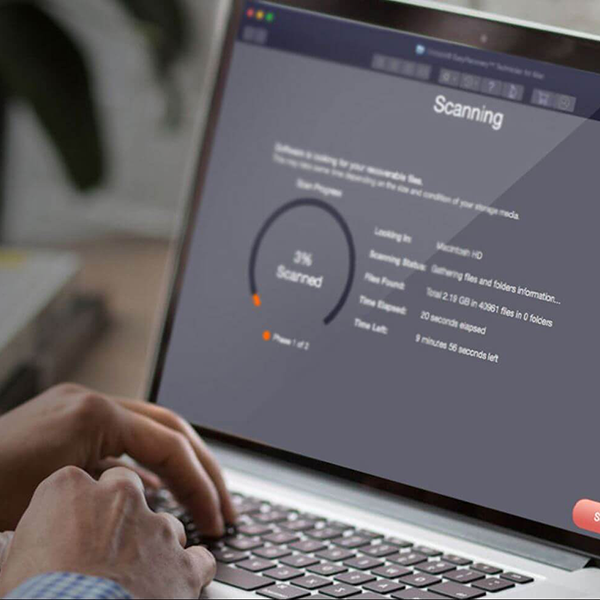
FAQs: Almindelige spørgsmål til rekonstruktion fra ekstern harddisk
Har du flere spørgsmål? Se vores FAQs om rekonstruktion fra harddisk eller kontakt os direkte.
Ibas Ontrack er her for at hjælpe dig
Vi har mere end 35 års erfaring med at hjælpe enkeltpersoner og virksomheder med at rekonstruere tabte data fra eksterne harddiske.
Vi arbejder med enheder fra alle producenter og håndterer alle typer datatab, fra utilsigtet sletning til brandskade, og vi har en succesrate på 90 %.
Kundeservice er også vigtig for os. Vi er forpligtet til at give dig fuld kontrol over din rekonstruktionstjeneste: Det betyder at vi fortælle dig, hvad der kan rekonstrueres, før du betaler, at fortælle dig præcis, hvad det vil koste og give dig et valg af behandlingstider, der passer til dit budget.
Kontakt os for at lære mere om vores tjenester, eller anmod om et gratis estimat for at begynde din rekonstruktion.

Start rekonstruktion af dine data!
Kontakt vores eksperter. Ibas Ontrack har løsninger til at hjælpe alle – lige fra myndigheder og store virksomheder til privatpersoner, der har mistet deres billeder, og alle derimellem.
